位置。如果你想要让一个物体在屏幕上移动,你只需要操纵它的位置。将一个向屏幕的下方移动意味着你在增加其Y坐标,因为(X:0, Y:0)在iOS app中表示屏幕的左上角。如果你想要将一个物体从屏幕的底部移动到中央,你首先需要将Y坐标设为比屏幕的垂直分辨率大(道屏幕底部),然后将Y坐标动画移动到一个较小的数值来放置在屏幕的中央。
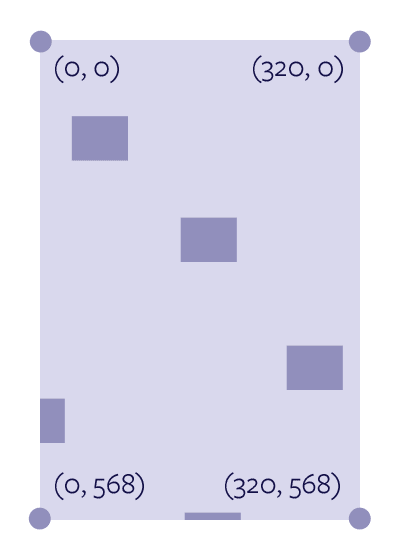
320*568是iPhone 5屏幕的一倍分辨率。iPhone 6的屏幕是375*667。然而全部真实的像素总数是这个的两倍,但你放置UI对象到屏幕上时不需要考虑这个。
透明度。将一个界面元素从100%不透明改成透明一些意味着你在调整它的透明度,或者alpha值。动画改编一个物体的透明度可能是最常见的属性,这可以在与背景混合到100%不透明地显露在前端之间做一个很好的过渡。而且如果你在缓慢地从屏幕上移除一些东西,动画淡出将其alpha设为0通常不会有错。一般你会看到透明度动画和其他属性的动画同时出现,比如说,将一些东西从屏幕底部移动到屏幕上(位置),同时将其透明度从0.0(透明)动画变成1.0(不透明)。
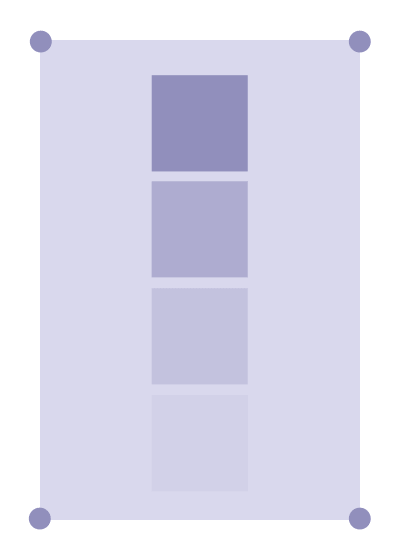
比例。如果你想要让一个物体变大或变小(一次变化两个方向来保持其比例,或一次只变化一个方向),有一个简单的属性可以调整,那就是物体的比例。想要创建一个看起来和iOS 7的警告框视图一样的模态警告框么?那是一个依托于改变比例的视觉效果的很简单的动画。将比例初始设为大概1.3倍(比原始尺寸要大),然后将其动画变为1.0倍(原始尺寸),同时改变透明度(从0开始变成1.0),这就是它的全部。
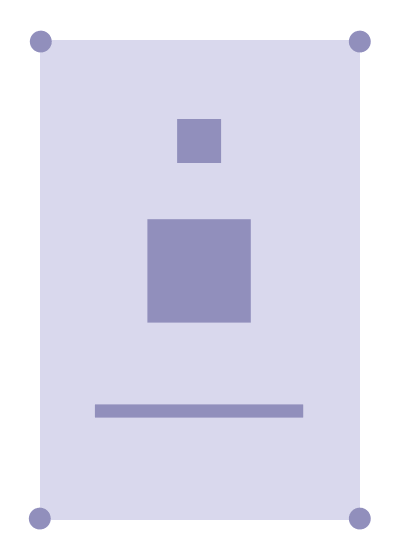
现在我们已经描述了在设计动画是经常用到的三个属性,让我们回到之前我展示的动画例子并精确地拆分它们哪里用了位置、透明度和比例动画来创建它们的视觉效果。























